win10系统不能调节音量怎么办,win10系统调节音量的方法
发布时间:2016-10-10 15:16:47 浏览数:
今天要给大家介绍的是这篇win10系统不能调节音量怎么办?出现这个音量问题无法调节应该怎么办呢,下面我给大家介绍具体的解决办法。
win10系统调节音量的方法:
1、在任务栏单机右键,选择“任务管理器”;
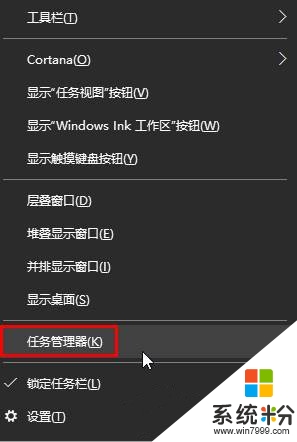
2、在进程选卡的窗口中找到“Windwos 资源管理器”,单击右键,选择“重新启动”;
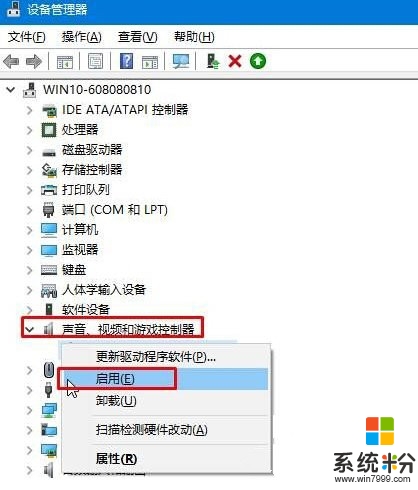
3、重新之后,右下角的音量小喇叭就回来了。
win10系统不能调节音量怎么办就介绍完了,要是你也遇到这样的问题,那么可以按照自己的需求任选一种解决方法即可。还有其他的电脑系统下载后使用的疑问欢迎大家上系统粉官网查看解决的方法。